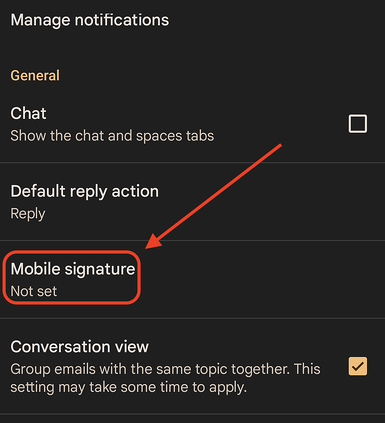Wenn das Senden und Empfangen von E-Mails Teil Ihrer täglichen Routine ist, fragen Sie sich vielleicht, wie Sie eine Signatur zu Ihrem Gmail-Konto ändern oder hinzufügen können. E-Mail-Signaturen erscheinen am Ende einer E-Mail und enthalten Ihre beruflichen Kontaktdaten oder das Firmenlogo. Während Sie Text als Ihre E-Mail-Signatur hinzufügen können, können Sie sich auch für ein Bild entscheiden.
Fügen Sie Ihre E-Mail-Signatur automatisch am Ende Ihrer Google Mail-Nachrichten wie eine Fußzeile hinzu. Normalerweise können Sie eine Signatur mit bis zu 10.000 Zeichen festlegen.
Tatsächlich erlaubt Ihnen Gmail auch, je nach Art der E-Mails unterschiedliche Signaturen festzulegen. Beispielsweise können Sie für neue Empfänger eine andere Signatur festlegen als für Ihre bestehenden Kunden. Egal, ob Sie Ihr Lieblingszitat oder das Logo Ihres Unternehmens als E-Mail-Signatur hinzufügen möchten, Sie müssen einige Schritte befolgen, um dies fehlerfrei zu tun.
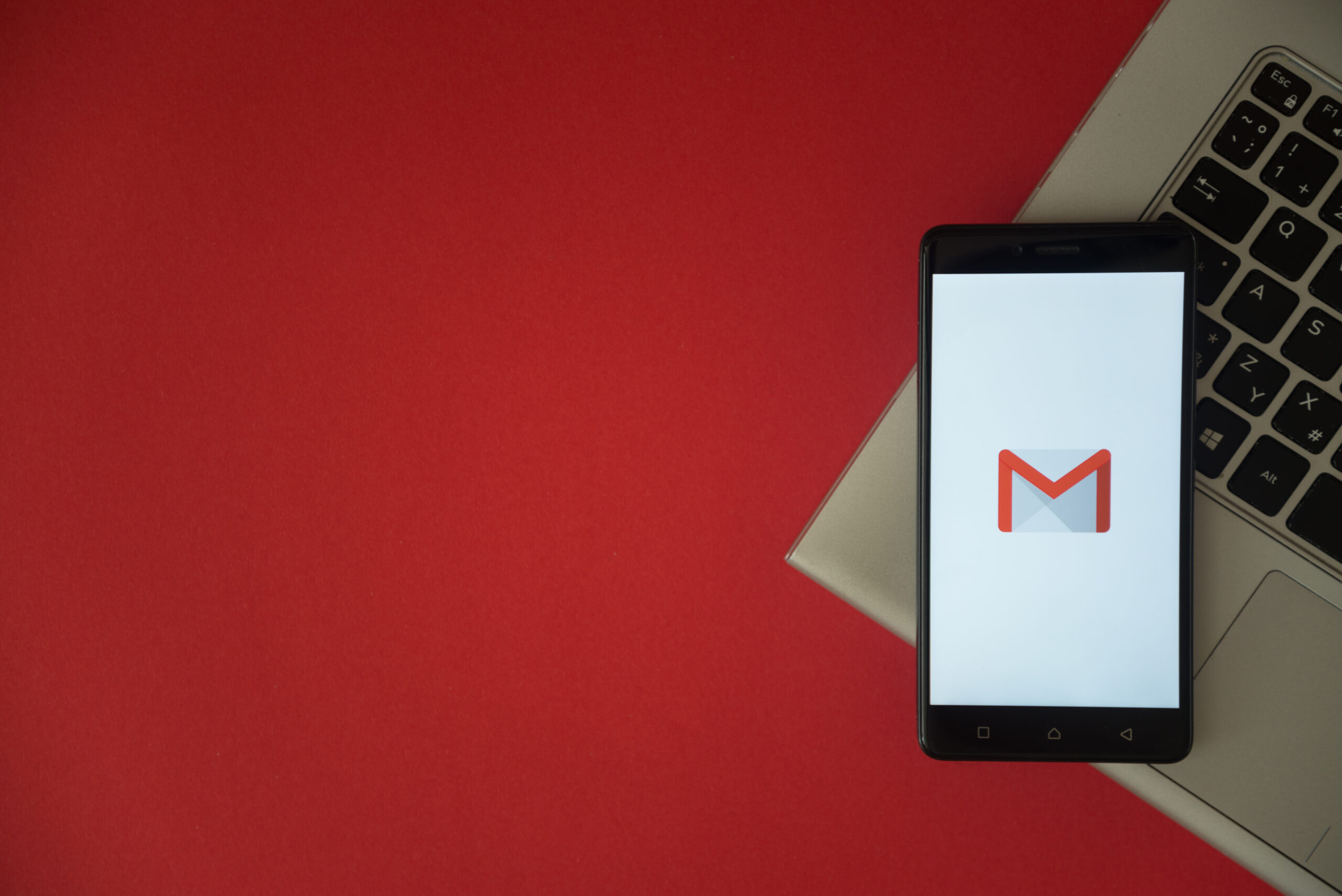
Die Das Gute daran ist, dass Sie in Google Mail nicht nur eine Signatur erstellen und hinzufügen, sondern sie auch ändern können, wann immer Sie möchten. In dieser Anleitung erfahren Sie, wie Sie all diese Dinge richtig machen. Fangen wir also an!
So erstellen Sie eine E-Mail-Signatur in Gmail
Beginnen wir mit dem Erstellen einer E-Mail-Signatur in Gmail. Dazu müssten Sie Ihren Windows-oder Mac-PC einschalten und dann die folgenden Schritte ausführen:
Schritt 1: Google Mail auf Ihrem PC öffnen
 Open Gmail.
Open Gmail.
Öffnen Sie zuerst den Browser auf Ihrem PC und geben Sie „mail.gmail.com“ in die Adressleiste ein, um Gmail zu öffnen.
Schritt 2: Öffnen Sie die Einstellungen
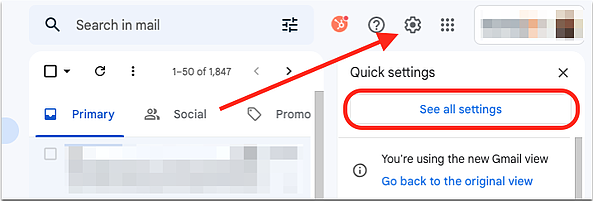 Open Settings.
Open Settings.
Suchen Sie nun das Zahnradsymbol für die Einstellungen auf Ihrem Bildschirm, normalerweise in der oberen rechten Ecke von Google Chrome. Klicken Sie darauf und wählen Sie im Menü „Alle Einstellungen anzeigen“ aus.
Schritt 3: Signatur auf der Registerkarte „Allgemein“ suchen
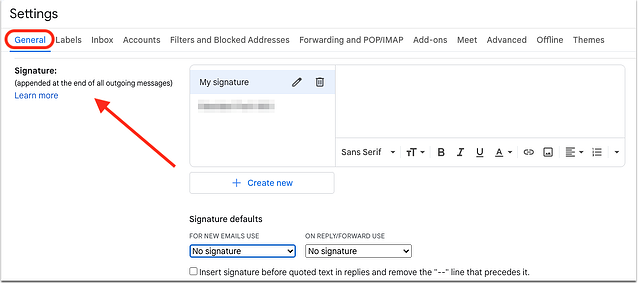 Suchen Sie auf dem nächsten Bildschirm nach der Registerkarte”Allgemein”. Klicken Sie darauf und scrollen Sie nach unten, um die Option „Signatur“ zu finden.
Suchen Sie auf dem nächsten Bildschirm nach der Registerkarte”Allgemein”. Klicken Sie darauf und scrollen Sie nach unten, um die Option „Signatur“ zu finden.
Step 4: Create a Signature
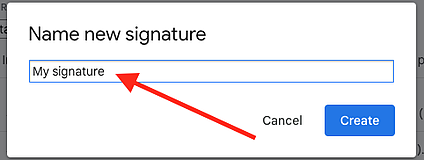 Create a Signature
Create a Signature
Im nächsten Schritt klicken Sie auf „+ Neu erstellen“. Es erscheint ein Popup, in dem Sie aufgefordert werden, den Namen Ihrer neuen Signatur einzugeben. Sie können sich für eine einfache HTML-Formatierung für Ihre Signatur entscheiden, z. B. kursiv oder fett. Sobald Sie es geschrieben haben, klicken Sie auf Erstellen.
Step 5: Adjust the Settings
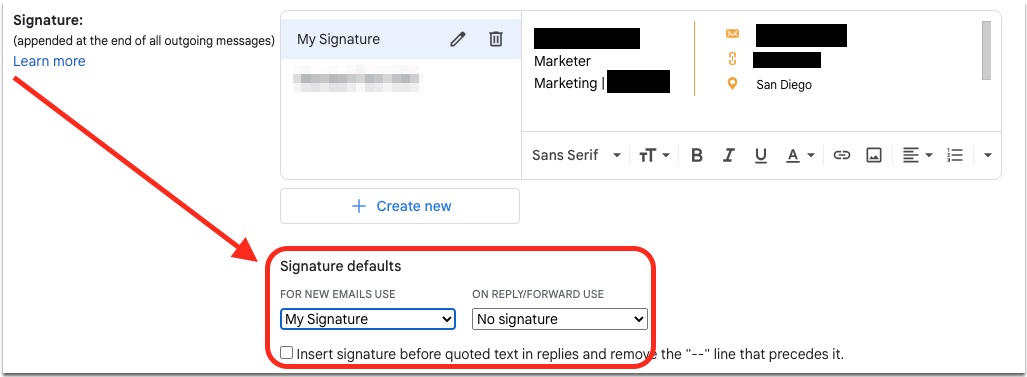 Adjust the Settings
Adjust the Settings
Now, you müssen auswählen, wann Ihre Signatur in den E-Mails erscheinen soll. Navigieren Sie zu „Signaturstandard“ und wählen Sie die gewünschte Option aus den Dropdown-Menüs unter „ZUR VERWENDUNG FÜR NEUE E-MAILS“ und „NUTZUNG FÜR ANTWORT/WEITERLEITUNG“ aus. Wählen Sie als Nächstes „Keine Signatur“ oder „Meine Signatur“ aus.
Schritt 6: Änderungen speichern
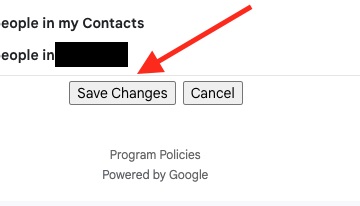
Sobald Sie mit den Änderungen zufrieden sind, „speichern Sie unten und scrollen Sie nach unten.“ Und das ist es; Ihre Signatur wird automatisch am Ende Ihrer E-Mails in Gmail hinzugefügt.
So fügen Sie eine Signatur in der Google Mail-App hinzu
Sie können auch eine E-Mail-Signatur über die Google Mail-App auf Ihrem Telefon hinzufügen. Es ist vergleichsweise einfacher und bequemer als über den Browser. So fügen Sie eine Signatur in der Gmail-App hinzu:
Öffnen Sie die Gmail-App auf Ihrem iPhone oder Android-Telefon und tippen Sie auf „Menü“. Es wird durch drei Linien in der oberen linken Ecke des Bildschirms dargestellt. Scroll down and tap on “Settings.”
Step 2: Find Mobile Signature
Scrollen Sie auf dem nächsten Bildschirm nach unten, um die Option „Mobile Signatur“ zu finden. Tippen Sie darauf.
Step 3: Type in Your Signature
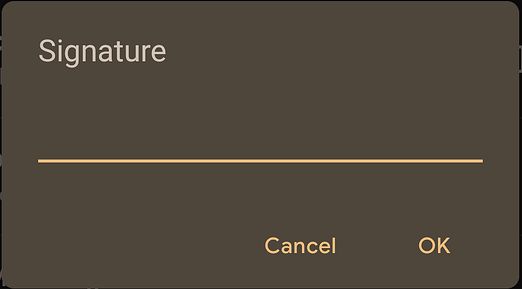 Type in your signature.
Type in your signature.
Geben Sie Ihre Unterschrift in das Popup-Fenster ein und tippen Sie auf „OK“. Überprüfen Sie abschließend, wie Ihre mobile Signatur am Ende Ihrer E-Mails aussieht. Wenn es zu lang ist, kürzen Sie es ein wenig.
So ändern Sie eine Signatur in Gmail
Nun kommt der beste Teil: Ändern einer Signatur in Gmail. Wenn Sie mit dem Aussehen Ihrer E-Mail-Signatur nicht zufrieden sind, können Sie sie jederzeit ändern. Here is how to do that easily:
Step 1: Click on Settings in Gmail
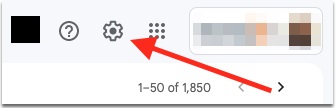 Klicken Sie in Gmail auf Einstellungen
Klicken Sie in Gmail auf Einstellungen
Öffnen Sie die Gmail-App oder den Browser und melden Sie sich bei Ihrem Gmail-Konto an. Klicken Sie dann auf das Symbol „Einstellungen“ in der oberen rechten Ecke des Bildschirms.
Schritt 2: Wählen Sie „Alle Einstellungen anzeigen“
Select see all settings.
Klicken Sie im Dropdown-Menü auf „Alle Einstellungen auswählen“.
Schritt 3: Suchen Sie den Abschnitt „Signatur“
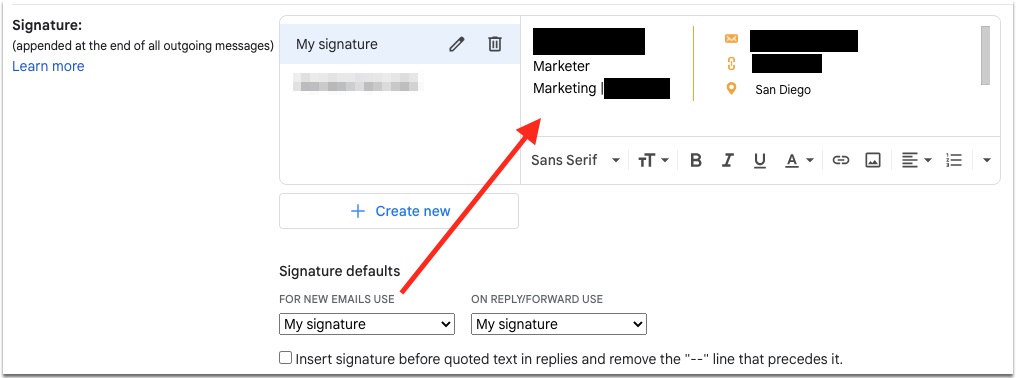 Find the signature section.
Find the signature section.
Scrollen Sie auf dem nächsten Bildschirm nach unten, bis Sie den Abschnitt „Signatur“ finden, der als „Signatur-Standard“ bezeichnet wird. Klicken Sie darauf und nehmen Sie die Änderungen in Ihrer Signatur vor.
Schritt 4: Änderungen speichern
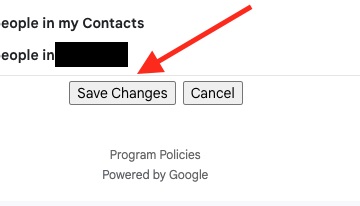
Klicken Sie schließlich unten auf der angezeigten Option auf „Änderungen speichern“. Und das ist es; Ihre E-Mail-Signatur ist jetzt aktualisiert!
So fügen Sie ein Bild zu einer E-Mail-Signatur hinzu
Das Hinzufügen von Bildern, wie z. B. einem Bild oder Logo, zu Ihren E-Mail-Signaturen verleiht Ihrer Signatur eine persönliche Note E-Mails. So können Sie Ihrer E-Mail-Signatur ein Bild hinzufügen:
Schritt 1: Suchen Sie die Option „Bild einfügen“
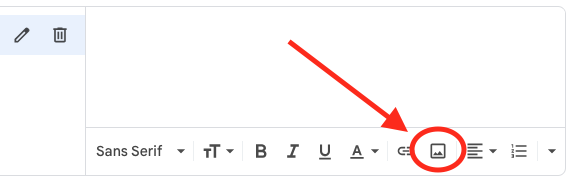
Open the email text box and find the “Insert Image” option present at the bottom. Klick es an.
Step 2: Select the Image
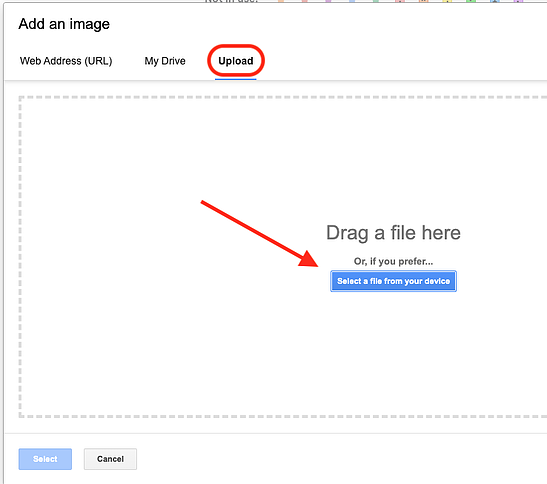 Select the image.
Select the image.
Klicken Sie auf dem nächsten Bildschirm auf „Hochladen“ und dann auf „Datei von Ihrem Gerät auswählen“. Suchen Sie danach das Bild auf Ihrem Computer, wenn Sie es bereits gespeichert haben. Sie können auch die URL des Bildes hinzufügen, indem Sie „Webadresse (URL)“ auswählen oder es auf der Registerkarte „Meine Ablage“ mit Ihrem Google Drive verknüpfen.
Step 3: Save Changes
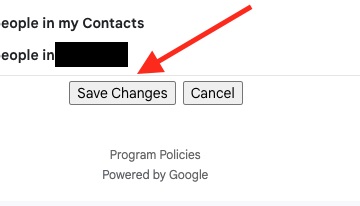
Wenn Sie zufrieden sind, klicken Sie unten auf dem Bildschirm auf „Änderungen speichern“, und Sie sind fertig! Jedes Mal, wenn Sie eine E-Mail schreiben, wird die Bildsignatur automatisch am Ende angezeigt.
So fügen Sie Gmail eine HTML-Signatur hinzu
Gmail bietet keine integrierte Funktion zum Erstellen oder Hinzufügen einer HTML-Signatur in E-Mails. Aber wenn Sie immer noch bereit sind, eine HTML-Signatur zu verwenden, können Sie dies in wenigen Schritten tun. Hier ist eine Schritt-für-Schritt-Anleitung, die Ihnen dabei hilft, ganz einfach eine HTML-Signatur zu Gmail hinzuzufügen:
Schritt 1: Ändern Sie den Signaturcode in einer HTML-Datei
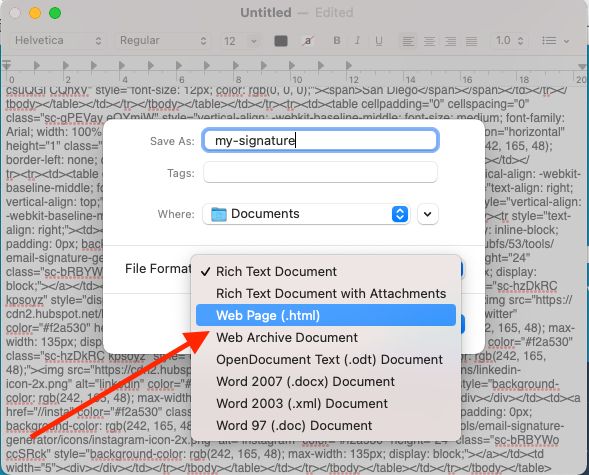 Change the signature code in an HTML File.
Change the signature code in an HTML File.
Öffnen Sie zuerst Editor unter Windows oder Apple TextEdit auf dem Mac und ändern Sie den Signaturcode in eine HTML-Datei.
Schritt 2: Öffnen Sie die HTML-Datei in Browser
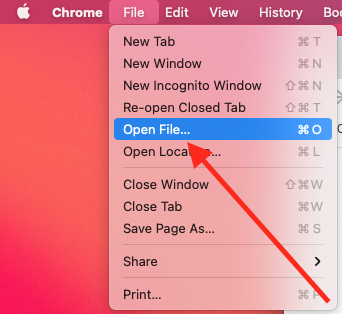
Now, open the browser (vorzugsweise Chrome) auf Ihrem Computer. Klicken Sie dann auf Datei und dann auf Datei öffnen. Choose the HTML file of your signature and open it.
Step 2: Copy the Signature
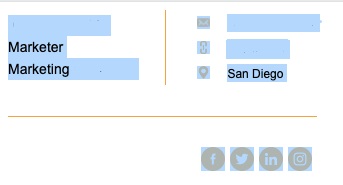 Kopieren Sie die Signatur.
Kopieren Sie die Signatur.
Wenn die Signatur auf dem nächsten Bildschirm angezeigt wird, wählen Sie das Ganze mit der Maus aus, klicken Sie mit der rechten Maustaste darauf und wählen Sie „Kopieren“. Sie können auch Strg-C auf Ihrem Windows-PC und Cmd-C auf Ihrem Mac drücken, um die Signatur zu kopieren.
Schritt 3: Fügen Sie die Signatur zu Gmail hinzu
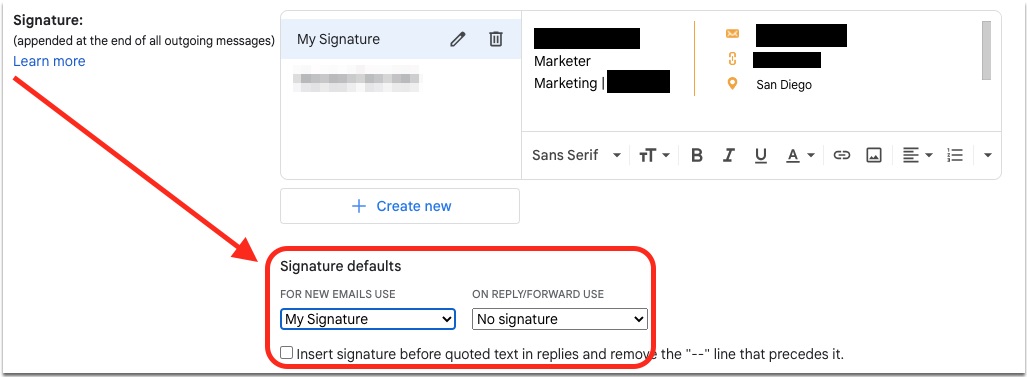 Add the signature to Gmail.
Add the signature to Gmail.
Im nächsten Schritt fügen Sie die Signatur zu Gmail hinzu. Gehen Sie dazu zu „Einstellungen“ und klicken Sie auf „Signatur“. Klicken Sie nun mit der rechten Maustaste und wählen Sie „Einfügen“, um Ihre kopierte Signatur einzufügen. Alternativ drücken Sie Strg-V auf Ihrem Windows-PC und Cmd-V auf Ihrem Mac.
Step 4: Save Changes
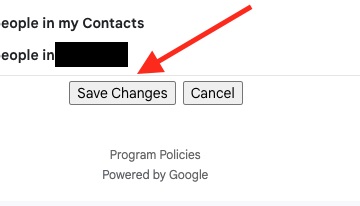
Klicken Sie abschließend auf „Änderung speichern“, wenn Sie mit dem Aussehen Ihrer Signatur am Ende der E-Mail zufrieden sind. Das war’s!
Hinweis: Diese Methode funktioniert möglicherweise nicht, wenn Sie die Google Mail-App verwenden, um eine HTML-Signatur hinzuzufügen. Die Google Mail-App auf Ihrem Handy kann nur Text über die Funktion”Mobile Signatur”hinzufügen.
Zusammenfassung
E-Mail-Signaturen dienen als Ihre Identität gegenüber den Empfängern. Es erscheint am Ende der E-Mail und kann Ihre persönlichen Daten oder das Branding des Unternehmens sein. Sie können Ihrer Signatur Text, ein Bild oder eine HTML-Datei hinzufügen. Hoffentlich hat Ihnen diese Anleitung dabei geholfen, eine E-Mail-Signatur in Google Mail einfach zu erstellen, hinzuzufügen und zu ändern.
Als Nächstes
So ändern Sie die Signatur in Google Mail mit Fotos FAQs (häufig gestellte Fragen)
Wie füge ich meiner Signatur in der Google Mail-App ein Bild hinzu?
Sie können ein Bild als Ihre E-Mail-Signatur in Gmail hinzufügen, indem Sie auf die Option „Bild einfügen“ unten im Textfeld klicken. Wählen Sie dann „Hochladen“, „Datei von Ihrem Gerät auswählen“ und wählen Sie das Bild von Ihrem Computer aus oder fügen Sie eine Web-URL hinzu. Wenn Sie zufrieden sind, klicken Sie auf „Änderungen speichern“, um den Vorgang abzuschließen.
Warum kann ich kein Bild zu meiner Gmail-Signatur hinzufügen?
Möglicherweise können Sie kein Bild als Ihre Gmail-Signatur hinzufügen, wenn Sie dies getan haben nicht alle Cookies für Google Mail zugelassen. Sie können auch versuchen, das Bild aus dem Inkognito-Modus von Chrome hochzuladen oder die Bildfreigabeberechtigungen von Google Drive zu ändern.
Warum wird der Text in meiner Signatur nicht richtig angezeigt?
Wenn das Format Ihrer Signatur falsch erscheint, sollten Sie versuchen, die Formateinstellungen vollständig zu entfernen. So geht’s:
Öffnen Sie Google Mail und melden Sie sich an. Klicken Sie auf”Einstellungen”und”Alle Einstellungen anzeigen”. Wählen Sie Ihre Signatur im Bereich „Signatur“ aus. Klicken Sie abschließend auf „Formatierung entfernen“.
Wenn Sie ein Signaturbild verwendet haben, kann es auch zu groß sein, um das Anzeigeproblem zu verursachen. Um es zu lösen, wählen Sie das Bild aus den empfohlenen Größen aus.
Warum erscheint der Text in meiner Signatur als reiner Text?
Wenn Sie den Text in Ihrer Signatur nicht formatieren können und Nur-Text angezeigt wird, deaktivieren Sie den Modus „Nur-Text“ und bearbeiten Sie Ihre Signatur erneut. Gehen Sie folgendermaßen vor:
Öffnen Sie Gmail und melden Sie sich an. Wählen Sie „Verfassen“. Suchen Sie „Weitere Optionen“ in der unteren rechten Ecke des Bildschirms. Klick es an. Deaktivieren Sie nun den „Plain Text“-Modus.
Wie füge ich meiner Gmail-Signatur ohne URL ein Bild hinzu?
Sie können Gmail eine Bildsignatur hinzufügen, indem Sie im Posteingang auf „Einstellungen“ klicken. Gehen Sie dann zu „Allgemein“ und dann zu „Signatur“. Geben Sie nun den Text Ihrer Signatur ein und klicken Sie dann auf die Option „Bild einfügen“, um ein Bild ohne URL hinzuzufügen.